- אם המחשב האישי שלך מגיע למצב שבו אינך יכול עוד להתיר את החלקים והחתיכות שלו, אתה תמיד יכול לבחור לבצע שחזור מערכת.
- בטח, יכולות להיות כמה חסרונות כמו למשל, מערכת ההפעלה שלך עשויה להיראות קצת איטית יותר. בדוק את הפתרונות שלמטה כדי להעביר את Windows למצב מהיר יותר.
- הקפד להוסיף סימניות לסימניות שלנומדריכי שגיאות מערכת שיהיה בהישג יד בכל פעם שצריך.
- חקור אתרכזת פתרון בעיות של Windows 10וכן אל תשאיר שום שגיאה שלא נפתרה.
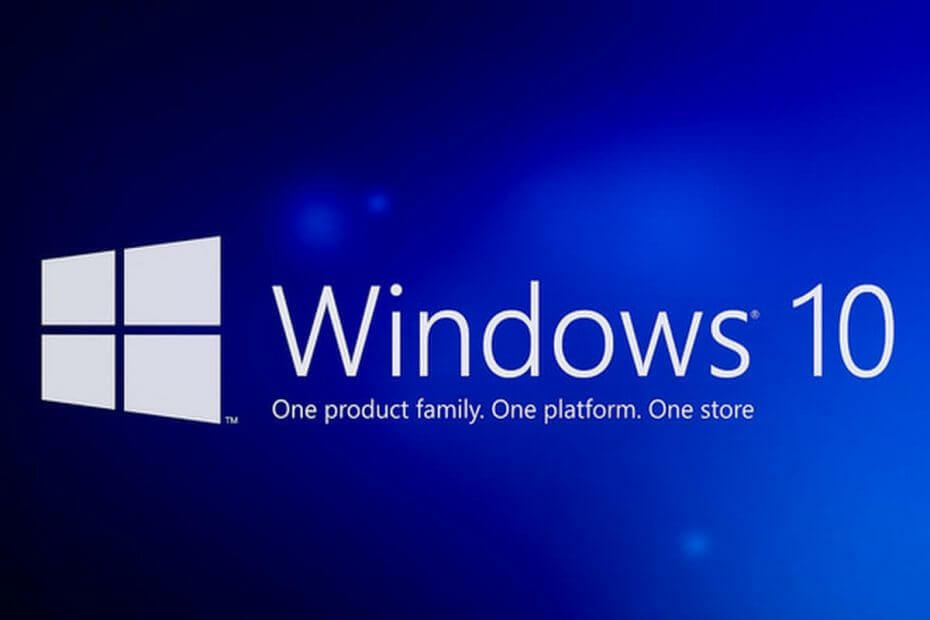
- הורד את כלי התיקון למחשב Restoro שמגיע עם טכנולוגיות פטנט (פטנט זמין פה).
- נְקִישָׁה התחל סריקה כדי למצוא בעיות של Windows שעלולות לגרום לבעיות במחשב.
- נְקִישָׁה תיקון הכל כדי לפתור בעיות המשפיעות על אבטחת המחשב וביצועיו
- Restoro הורדה על ידי 0 קוראים החודש.
האם ניסית לבצע שחזור מערכת עבור מערכת ההפעלה Windows 10 שלך וזה התחיל להתקדם מעט לאט יותר לאחר מכן?
ובכן, יש הרבה סיבות מדוע Windows 10 שלך מגיב כך, אך אנו נסקור את העיקרי תיקונים עבור מערכת ההפעלה Windows אם היא אינה מגיבה כמו שצריך לאחר שביצעת את שחזור המערכת.
בדרך כלל כשאתה מריץ שחזור מערכת, זה בגלל שיש לך בעיה ורצית להחזיר את מערכת ההפעלה שלך לנקודת זמן קודמת בה היא עבדה בסדר.
למרבה הצער, אם אתה נתקל בשגיאת רישום או שנקודת השחזור לא בוצעה כהלכה במהלך תהליך זה, ייתכן שתקבל בעיה זו בדיוק.
מה אוכל לעשות אם Windows מאט לאחר שחזור המערכת?
- שחזר את המערכת שלך
- פנה שטח דיסק בכונן הקשיח
- בדוק את הנהגים שלך
- שחזר את המערכת שלך מלוח הבקרה
- הפעל סריקת SFC
1. שחזר את המערכת שלך
הערה: לפני שתנסה שלב זה, בבקשה צור עותק גיבוי מכל הקבצים, התיקיות והיישומים החשובים שיש לך ב- Windows.
- העבר את סמן העכבר לצד הימני העליון של המסך.
- מהתפריט שמופיע לחץ לחיצה ימנית או הקש על הגדרות תכונה המוצגת שם.
- מתפריט ההגדרות, עליך ללחוץ לחיצה ימנית או להקיש על ה- שנה הגדרות מחשב תכונה.
- עכשיו מצא לחץ לחיצה ימנית או הקש על עדכון והתאוששות תכונה.
- בתפריט הבא לחץ לחיצה ימנית או הקש על התאוששות לַחְצָן.
- תחת הנושא רענן את המחשב מבלי להשפיע על הקבצים שלך, לחץ לחיצה ימנית או הקש על להתחיל לַחְצָן.
- בצע את ההוראות שעל המסך כדי לסיים את רענון המערכת.
- כעת אתחל את מכשיר Windows לאחר סיום התהליך.
- לאחר הפעלת המכשיר, בדוק שוב אם Windows 10 שלך עדיין איטי.
2. פנה שטח דיסק בכונן הקשיח
- אם הצעד שלעיל לא פתר את הבעיות שלך, נסה לפנות מקום ב ג: מחיצה שבה מותקן Windows 10 שלך.
- בדרך כלל, כאשר מערכת ההפעלה נעה לאט, זה בגלל שהכונן הקשיח מלא.
3. בדוק את הנהגים שלך
הפעל סריקת מערכת כדי לגלות שגיאות אפשריות

הורד את Restoro
כלי לתיקון מחשב

נְקִישָׁה התחל סריקה כדי למצוא בעיות ב- Windows.

נְקִישָׁה תיקון הכל כדי לפתור בעיות עם טכנולוגיות פטנט.
הפעל סריקת מחשב באמצעות כלי התיקון Restoro כדי למצוא שגיאות הגורמות לבעיות אבטחה ולהאטות. לאחר השלמת הסריקה, תהליך התיקון יחליף קבצים פגומים בקבצי ורכיבי Windows חדשים.
וודא כי לאחר ביצוע שחזור המערכת עדכנת את כל מנהלי ההתקנים של החומרה.
הערה: הם חייבים להיות תואמים למערכת ההפעלה Windows 10.
4. שחזר את המערכת שלך מלוח הבקרה
- לבצע את שחזור מערכת שוב וודא שהתהליך יעבור עד הסוף.
- העבר את סמן העכבר לצד הימני העליון של המסך.
- מהתפריט שמופיע לחץ לחיצה ימנית או הקש על לחפש תכונה.
- בתיבת הדו-שיח לחיפוש כתוב את הדברים הבאים: לוח בקרה.
- לאחר סיום החיפוש יהיה עליך ללחוץ לחיצה שמאלית או להקיש על ה- לוח בקרה סמל.
- כעת, בתיבת החיפוש מחלון לוח הבקרה כתוב את הדברים הבאים: התאוששות.
- לחץ לחיצה ימנית או הקש על התאוששות לאחר סיום החיפוש.
- לחץ לחיצה ימנית או הקש על פתח את שחזור המערכת תכונה.
- כעת עקוב אחר ההוראות שעל המסך כראוי כדי להחזיר את המכשיר שלך לנקודת זמן מוקדמת יותר.
5. הפעל סריקת SFC
- לחץ והחזק את מקשי Windows + X בזמן שאתה נמצא על מסך ההתחלה.
- מהתפריט שמופיע לחץ לחיצה ימנית או הקש על שורת פקודה תכונה עם זכויות מנהל.
הערה: אם תתבקש ממך חלון בקרת חשבון משתמש, לחץ לחיצה ימנית או הקש על כן כפתור כדי לאפשר גישה. - בחלון שורת הפקודה כתוב את הדברים הבאים: sfc / scannow.
- לחץ על להיכנס כפתור במקלדת.
- כעת, המתן עד שבודק קבצי המערכת ישלים את התהליך.
הערה: זה יתקן את כל הבעיות באופן אוטומטי. - לאחר סיום התהליך, כתוב בשורת הפקודה את הדברים הבאים: יְצִיאָה.
- לחץ על להיכנס כפתור במקלדת.
- אתחל מחדש את מכשיר Windows 10 שלך.
- לאחר הפעלת המכשיר, בדוק שוב אם מערכת ההפעלה עדיין איטית.
בעיות איטיות רבות של Windows קיימות במחשבים רבים ותוכלו להיתקל בהן אפילו במחשב האישי. קודם כל, עלינו להזכיר שלפני שחזור המערכת שלך (כפי שהוסבר לעיל בפתרון הראשון) אתה צריך להיות זהיר, שכן Windows 10 מוחק נקודות שחזור בחלק מהמחשבים.
יש לנו גם מדריך אודות טעינה איטית של Windows 10 ואנחנו ממליצים בחום לבדוק את זה לפני שתתחיל לשחזר ולתקן את המערכת שלך.
והנה, אם עקבת בקפידה אחר השלבים שלמעלה לפי הסדר שהם מתוארים היית עושה הצלחתי לתקן את מערכת ההפעלה האיטית שלך ב- Windows 10 לאחר שביצעת את הליך שחזור המערכת.
כמו כן, אם אתה נתקל בצרות כלשהן בדרך, אל תהסס להגיע לסעיף ההערות שלמטה ואנחנו נעזור לך להמשיך.
 עדיין יש לך בעיות?תקן אותם בעזרת הכלי הזה:
עדיין יש לך בעיות?תקן אותם בעזרת הכלי הזה:
- הורד את כלי התיקון למחשב זה דורג נהדר ב- TrustPilot.com (ההורדה מתחילה בעמוד זה).
- נְקִישָׁה התחל סריקה כדי למצוא בעיות של Windows שעלולות לגרום לבעיות במחשב.
- נְקִישָׁה תיקון הכל כדי לפתור בעיות עם טכנולוגיות פטנט (הנחה בלעדית לקוראים שלנו).
Restoro הורדה על ידי 0 קוראים החודש.
שאלות נפוצות
שחזור מערכת מתבצע כאשר ברצונך להחזיר את מערכת ההפעלה שלך למצב קודם כאשר היא עבדה בסדר. האפשרות יוצרת בעצם ארכיונים של קבצי הרישום וקבצי sys הנקראים שחזר נקודות.
זה בטוח מכיוון שהוא לא ישפיע על קבצי הנתונים האישיים שלך (תמונות, מסמכים, קטעי וידאו וכו '. מאוחסן בדיסק הקשיח). עם זאת, זה ישנה את קבצי המערכת, עדכוני Windows והאפליקציות שלך.
לבצע א שחזור מערכת, פתח את ה לוח בקרה והקלד לשחזר בסרגל החיפוש. לחץ על הקישור צור נקודת שחזור ->מאפייני מערכת -> הגנת מערכת לחץ על הלשונית ולחץ על שחזור מערכת.


